Sie können ein Gateway für die Übergabe (Hand off) an Partner konfigurieren. Das Gateway fungiert als Partner-Gateway, mit dem Sie die Übergabeschnittstelle (Hand Off Interface), statische Routen, BGP und andere Einstellungen konfigurieren können.
Stellen Sie sicher, dass dem zu übergebenden Gateway die Rolle „Partner-Gateway“ zugewiesen ist. Klicken Sie im Orchestrator-Portal (Operator oder Partner) auf Gateways und dann auf den Link zu einem vorhandenen Gateway. Im Abschnitt Eigenschaften (Properties) auf der Seite „Übersicht (Overview)“ des ausgewählten Gateways können Sie die Rolle Partner-Gateway (Partner Gateway) aktivieren (siehe hierzu folgenden Screenshot).
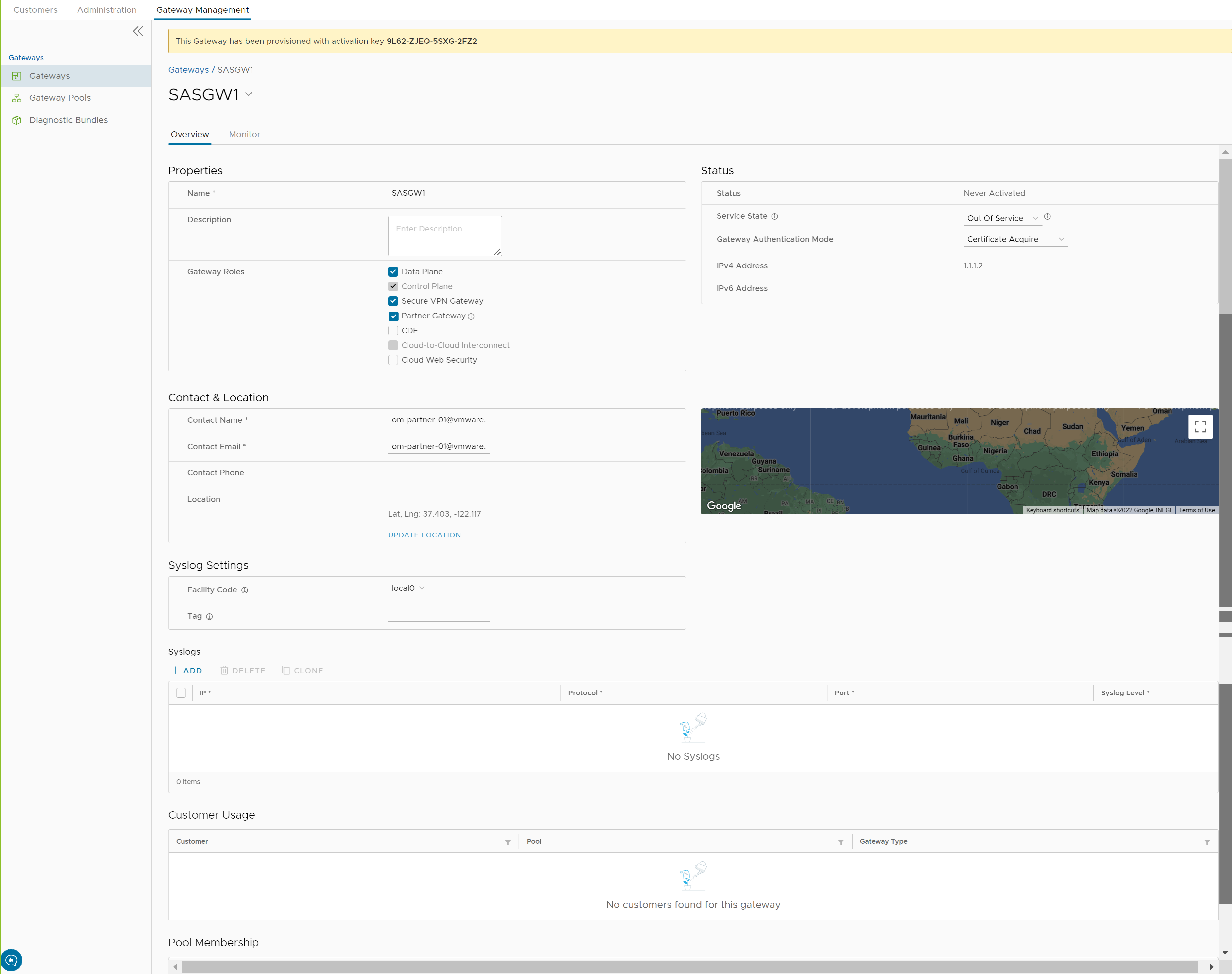
Führen Sie die folgenden Schritte aus, um die Übergabeeinstellungen zu konfigurieren:
- Melden Sie sich bei SASE Orchestrator als Partnerbenutzer an.
- Navigieren Sie zu Kunden und Partner (Customers & Partners) > Kunden verwalten (Manage Customers).
- Klicken Sie im Fenster Kunden verwalten (Manage Customers) auf den Link des gewünschten Kunden.
- Gehen Sie zu .
- Scrollen Sie im Fenster Kundenkonfiguration (Customer Configuration) nach unten zu Zusätzliche Konfiguration (Additional Configuration) und erweitern Sie den Bereich Gateway-Pool (Gateway Pool).
- Aktivieren Sie die Umschaltfläche Partnerübergabe (Partner Hand Off).
- Konfigurieren Sie im Bereich Übergabe konfigurieren (Configure Hand Off) die folgenden Felder in der Tabelle unten:
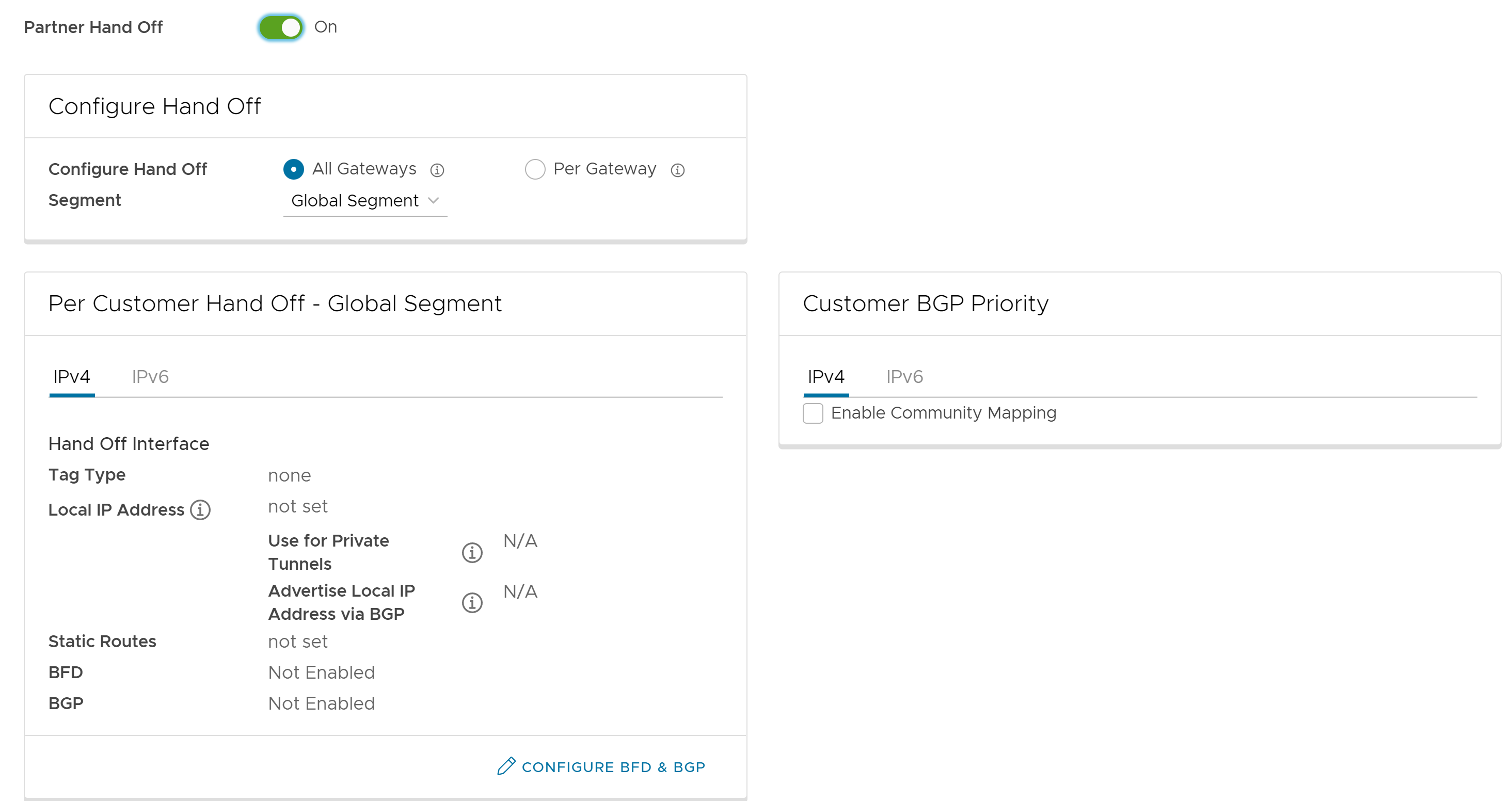
Option Beschreibung Übergabe konfigurieren (Configure Hand Off) Die Übergabekonfiguration wird standardmäßig auf alle Gateways angewendet. Wenn Sie ein bestimmtes Gateway konfigurieren möchten, wählen Sie Pro Gateway (Per Gateway) und dann das Gateway in der Dropdown-Liste aus. Segment Standardmäßig ist Globales Segment (Global Segment) ausgewählt, was bedeutet, dass die Übergabekonfiguration auf alle Segmente angewendet wird. Wenn Sie ein bestimmtes Segment konfigurieren möchten, wählen Sie das Segment aus dem Dropdown-Menü aus. Übergabeschnittstelle (Hand Off Interface) In diesem Abschnitt werden die Werte angezeigt, die auf der Seite BGP und BFD konfigurieren (Configure BGP and BFD) konfiguriert sind. BGP-Priorität des Kunden (Customer BGP Priority) Aktivieren Sie das Kontrollkästchen und konfigurieren Sie die Details zur Community-Zuordnung. - Klicken Sie unten im Bereich Pro Kundenübergabe – Globales Segment (Per Customer Hand Off – Global Segment) auf den Link BFD & BGP konfigurieren (Configure BFD & BGP), wie in der folgenden Abbildung dargestellt.
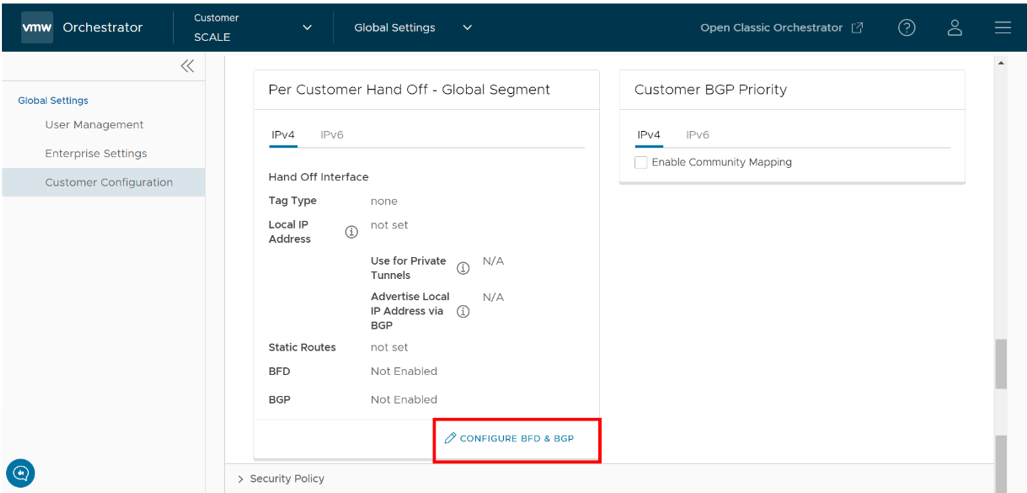
Der Bildschirm BGP und BFD konfigurieren (Configure BGP and BFD) wird eingeblendet, wie in der Abbildung unten dargestellt.
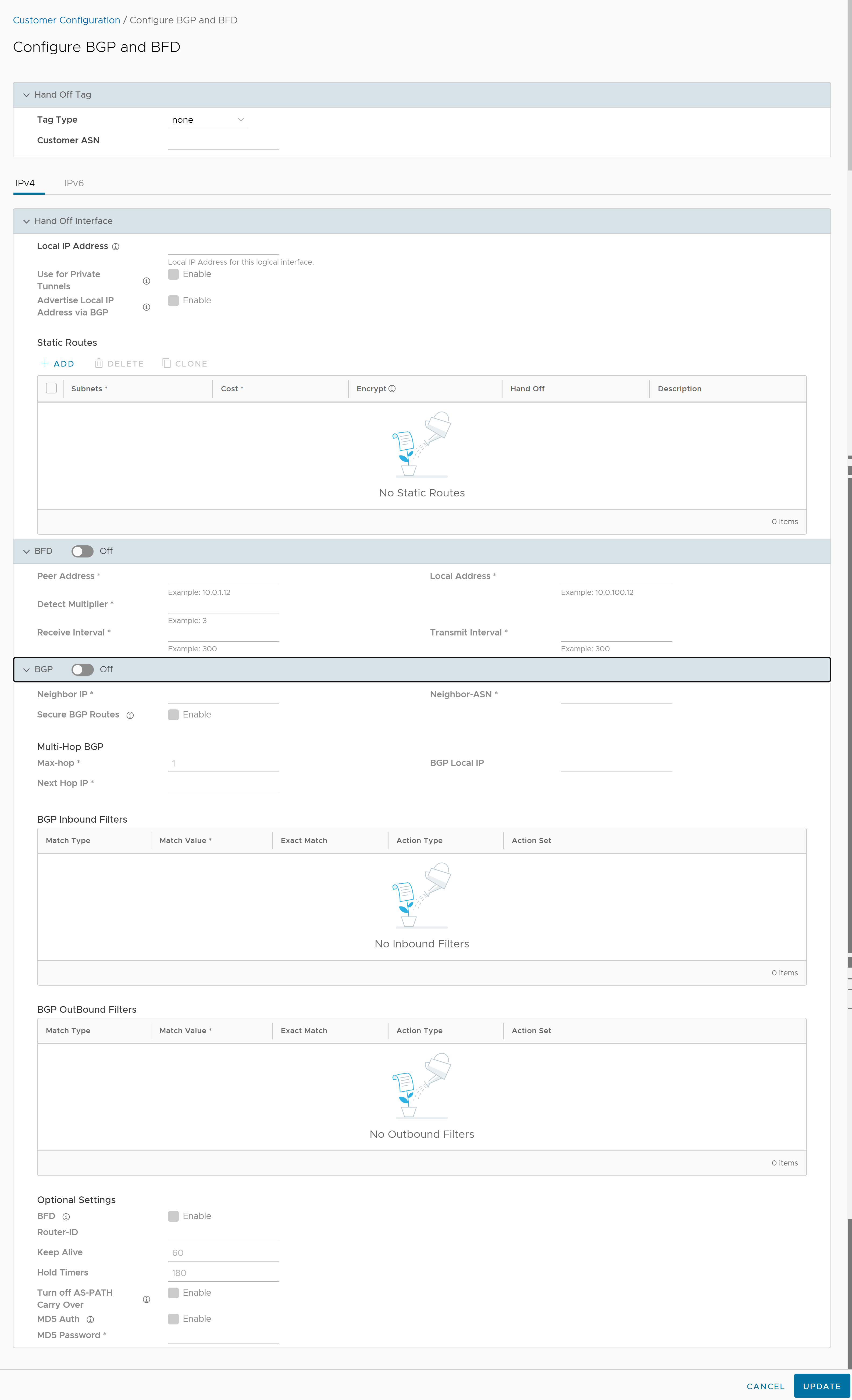
- Öffnen Sie den Abschnitt Allgemeines und Übergabe-Tag (General & Hand Off Tag) und schalten Sie die Option BGP auf Ein (On). Siehe Abbildung unten.
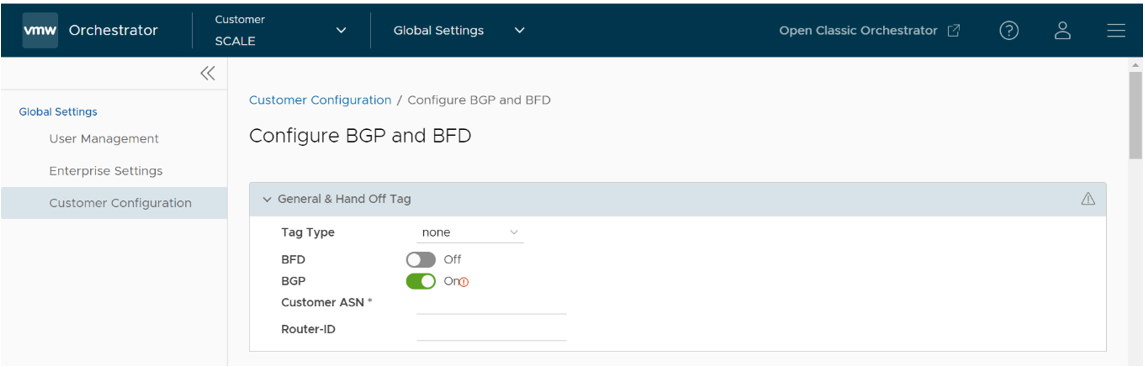
- Scrollen Sie nach unten zum Abschnitt BGP und klicken Sie auf den Pfeil, um den Abschnitt BGP anzuzeigen.
- Konfigurieren Sie die Felder in der folgenden Tabelle.
Option Beschreibung Übergabe-Tag (Hand Off Tag) Tag-Typ (Tag Type) Wählen Sie den Tag-Typ in der Kapselung aus, in der das Gateway Kundendatenverkehr an den Router übergibt. Folgende Tag-Typen stehen zur Verfügung: - Keine (None): Nicht gekennzeichnet. Wählen Sie diese Option während der Übergabe eines einzelnen Mandanten oder der Übergabe an eine gemeinsam genutzte Dienst-VRF aus.
- 802.1Q: Einzelnes VLAN-Tag
- 802.1ad / QinQ(0x8100) / QinQ(0x9100): Doppeltes VLAN-Tag
Kunden-ASN (Customer ASN) Geben Sie die anonyme Systemnummer (Autonomous System Number, ASN) des Kunden ein. Übergabeschnittstelle: Sie können die folgenden Einstellungen für IPv4 und IPv6 konfigurieren. Lokale IP-Adresse (Local IP Address) Geben Sie die lokale IP-Adresse für die logische Übergabeschnittstelle ein. Für private Tunnel verwenden (Use for Private Tunnels) Aktivieren Sie das Kontrollkästchen, damit private WAN-Links eine Verbindung zur privaten IP-Adresse des Partner-Gateways herstellen können. Wenn die private WAN-Verbindung auf einem Gateway aktiviert ist, führt der Orchestrator eine Überprüfung durch, um sicherzustellen, dass die lokale IP-Adresse für jedes Gateway innerhalb eines Unternehmens eindeutig ist. Lokale IP-Adresse über BGP annoncieren (Advertise Local IP Address via BGP) Aktivieren Sie das Kontrollkästchen, um die private WAN-IP des Partner-Gateways über BGP zu annoncieren. Die Verbindung wird mithilfe der vorhandenen lokalen IP-Adressen bereitgestellt. Statische Routen: Sie können eine statische Route hinzufügen, löschen oder klonen. Subnetze (Subnets) Geben Sie die IP-Adresse des Subnetzes der statischen Route ein, das vom Gateway beim Edge annonciert werden soll. Kosten (Cost) Geben Sie die Kosten ein, um Gewichtung auf die Routen anzuwenden. Der Bereich liegt zwischen 0 und 255. Verschlüsseln (Encrypt) Aktivieren Sie das Kontrollkästchen, um den Datenverkehr zwischen Edge und Gateway zu verschlüsseln. Übergabe (Hand off) Wählen Sie VLAN oder NAT als Übergabetyp aus. Beschreibung Geben Sie einen beschreibenden Text für die statische Route ein. Dieses Feld ist optional. BFD: Schalten Sie die Umschaltfläche auf „Ein (On )“ und aktivieren Sie diesen Abschnitt. Peer-Adresse (Peer Address) Geben Sie die IP-Adresse des Remote-Peer ein, um eine BFD-Sitzung zu initiieren. Multiplikator erkennen (Detect Multiplier) Geben Sie den Multiplikator für die Erkennungszeit ein. Das Remoteübertragungsintervall wird mit diesem Wert multipliziert, um den Erkennungs-Timer für den Verbindungsverlust zu ermitteln. Der Bereich liegt zwischen 3 und 50. Empfangsintervall (Receive Interval) Geben Sie das minimale Zeitintervall in Millisekunden ein, in dem das System die Steuerungspakete vom BFD-Peer empfangen kann. Der Bereich liegt zwischen 300 und 60000 Millisekunden. Lokale Adresse (Local Address) Geben Sie eine lokal konfigurierte IP-Adresse für den Peer-Listener ein. Diese Adresse wird zum Senden der Pakete verwendet. Übertragungsintervall (Transmit Interval) Geben Sie das minimale Zeitintervall in Millisekunden ein, in dem das System die Steuerungspakete vom BFD-Peer senden kann. Der Bereich liegt zwischen 300 und 60000 Millisekunden. BGP: Schalten Sie die Umschaltfläche auf „Ein (On )“ und aktivieren Sie diesen Abschnitt. Nachbar-IP (Neighbor IP) Geben Sie die IP-Adresse des konfigurierten BGP-Nachbarnetzwerks ein. Sichere BGP-Routen (Secure BGP Routes) Aktivieren Sie das Kontrollkästchen, um die Verschlüsselung für die Datenweiterleitung über BGP-Routen zuzulassen. Max. Hop (Max-hop) Geben Sie die maximale Anzahl an Hops ein, um mehrere Hops für die BGP-Peers zuzulassen. Der Bereich für Max. Hop umfasst die Werte von 1 bis 255. Der Standardwert ist 1. Hinweis: Dieses Feld ist nur für eBGP-Nachbarn verfügbar, wenn der lokale ASN und der benachbarte ASN verschieden sind.IP-Adresse für nächsten Hop (Next Hop IP) Geben Sie die IP-Adresse für nächsten Hop ein, die von BGP verwendet wird, um den BGP-Peer mit mehreren Hops zu erreichen. Hinweis: Diese Option ist nur für eBGP mit mehreren Hops und einer maximalen Hop-Anzahl größer 1 verfügbar.Nachbar-ASN (Neighbor-ASN) Geben Sie die ASN des Nachbarnetzwerks ein. Lokale BGP-IP (BGP Local IP) Die lokale IP-Adresse ist das Äquivalent zu einer Loopback-IP-Adresse. Geben Sie eine IP-Adresse ein, die die BGP-Nachbarschaften als Quell-IP-Adresse für die ausgehenden BGP-Pakete verwenden können. Wenn Sie keinen Wert eingeben, wird die IP-Adresse der Übergabeschnittstelle (Hand Off Interface) als Quell-IP-Adresse verwendet. Eingehende BGP-Filter (BGP Inbound Filters) Zeigt die eingehenden BGP-Filter an. Ausgehende BGP-Filter (BGP Outbound Filters) Zeigt die ausgehenden BGP-Filter an. Optionale BGP-Einstellungen (BGP Optional Settings) BFD Aktivieren Sie das Kontrollkästchen, um die BFD-Sitzung zu abonnieren. Router-ID Geben Sie die Router-ID zur Angabe des BGP-Routers ein. Keep Alive Geben Sie die Keep Alive-Zeit für das BGP in Sekunden ein. Der Standard-Timer ist auf 60 Sekunden eingestellt. Hold-Timer (Hold Timers) Geben Sie den Hold-Timer für das BGP in Sekunden ein. Der Standard-Timer ist auf 180 Sekunden eingestellt. AS-PATH-Übernahme ausschalten (Turn off AS-PATH Carry Over) Aktivieren Sie das Kontrollkästchen zum Ausschalten der AS-PATH-Übernahme, was sich so auf den ausgehenden AS-PATH auswirkt, dass die L3-Router einen Pfad zu einer PE bevorzugen. Optimieren Sie Ihr Netzwerk bei Auswahl dieser Option so, dass Routing-Schleifen vermieden werden. Von der Aktivierung dieses Kontrollkästchens wird abgeraten. MD5-Authentifizierung (MD5 Auth) Aktivieren Sie das Kontrollkästchen, um die BGP MD5-Authentifizierung zu aktivieren. Diese Option wird in einem Legacy-Netzwerk oder einem bundesweiten Netzwerk verwendet und wird als Sicherheitswächter für BGP-Peering verwendet. MD5-Kennwort (MD5 Password) Geben Sie ein Kennwort für die MD5-Authentifizierung ein. Hinweis: Ab Version 4.5 wird die Verwendung des Sonderzeichens „<“ im Kennwort nicht mehr unterstützt. Wenn Benutzer das Sonderzeichen „<“ bereits in früheren Versionen in ihren Kennwörtern verwendet haben, muss es entfernt werden, um Änderungen an der Seite speichern zu können.Routen-Aggregierung (Route Summarization) ist neu in Version 5.2. Eine Übersicht, einen Anwendungsfall und Black Hole-Routing-Details für die Routen-Aggregierung finden Sie im Abschnitt mit dem Titel Routen-Aggregierung im VMware SD-WAN-Administratorhandbuch. Für Details zur Konfiguration der Routen-Aggregierung folgen Sie den nachstehenden Schritten:
- Konfigurieren Sie ggf. für die Routen-Aggregierung.
- Scrollen Sie nach unten zum Bereich Routen-Aggregierung (Route Summarization) im Abschnitt BGP.
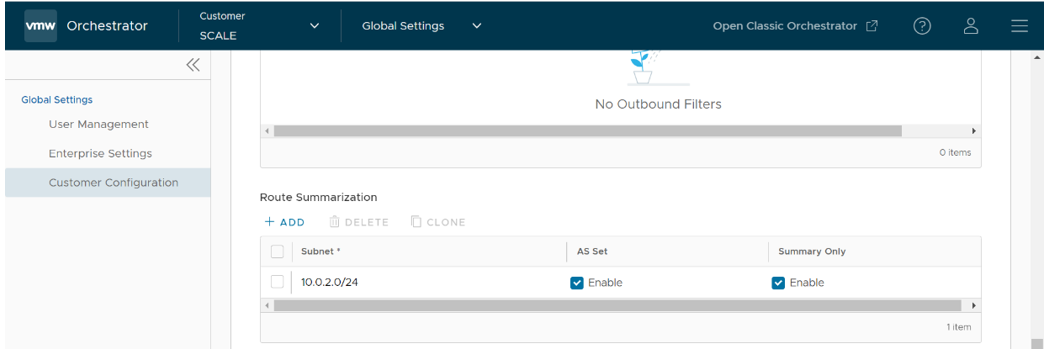
- Konfigurieren Sie die Felder „Routen-Aggregierung (Route Summarization)“, wie in der folgenden Tabelle beschrieben:
Option Beschreibung +Hinzufügen (+Add) Klicken Sie auf „+Hinzufügen (+Add)“, um eine neue Zeile im Bereich Routen-Aggregierung (Route Summarization) hinzuzufügen. Hinweis: Um zusätzliche Zeilen zum Konfigurieren der Routen-Aggregierung hinzuzufügen, klicken Sie auf +Hinzufügen (+Add). Verwenden Sie zum Klonen oder Löschen einer Routen-Aggregierung die entsprechenden Schaltflächen neben +Hinzufügen (+Add).Spalte „Subnetz“ (Subnet column) Geben Sie in der Spalte Subnetz (Subnet) das IP-Subnetz ein. Spalte „AS festgelegt“ (AS Set column) Generieren Sie aus den zusammengefassten Routen AS-festgelegt-Pfadinformationen (während Sie die zusammengefasste Route dem Peer annoncieren). Klicken Sie in der Spalte AS festgelegt (AS Set) auf das Kontrollkästchen Ja (Yes), falls zutreffend. Spalte „Nur Übersicht“ (Summary Only column) Klicken Sie in der Spalte Nur Übersicht (Summary Only) auf das Kontrollkästchen Ja (Yes), damit nur die zusammengefasste Route gesendet werden kann. - Klicken Sie auf Aktualisieren (Update), um die Einstellungen zu speichern.